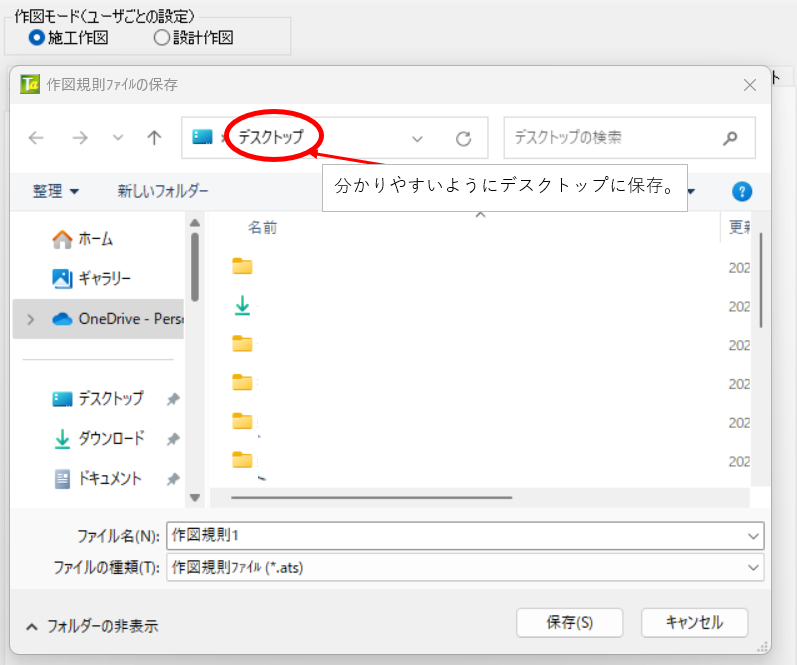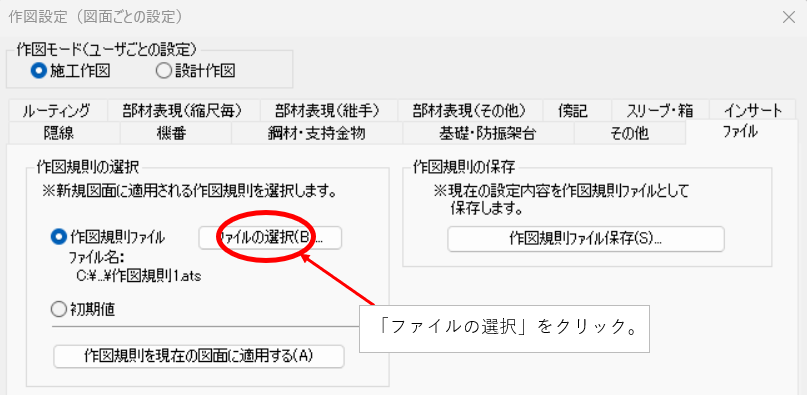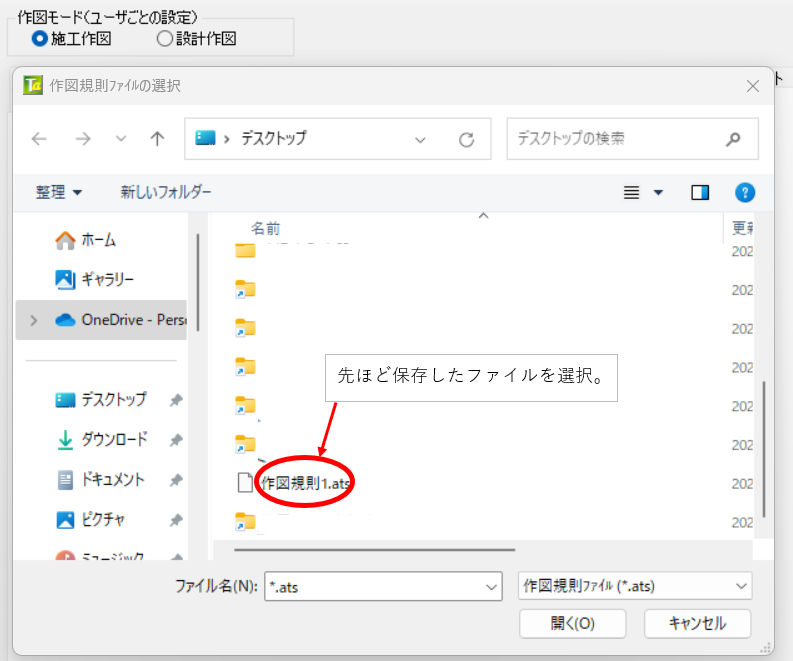こんにちは、雪だるまです!
Tfasを操作していて
「環境設定で設定を移行したのに設定が引き継がれていない」
「作図規則と環境設定って同じじゃないの?」
ということで困ったことありませんか?
今回はTfasの作図規則の設定について紹介していきます。
日本最大級ショッピングサイト!お買い物なら楽天市場
雪だるま
この記事は次のような人におすすめ
・環境設定で設定が引き継がれずに困っている人
・Tfas初心者で作図規則がなんだかわからない人
作図規則について
Tfasでは環境設定と作図規則というものが存在します。
作図規則は、自分が作図するときに見やすいように、配管やダクトの線種や色にルール決めをすることです。
私はTfas使い始めの時に、配管やダクトの線種や色、また独自に追加した管種など環境設定で引き継がれるものだと思っていました。
しかし、環境設定で引き継いでもこれらが設定されておらず
またいくらネットで検索しても全く解決できなくて困った経験があります。
以下では環境設定とは全くの別物である作図規則の設定について説明していきます。
日本最大級ショッピングサイト!お買い物なら楽天市場Tfasの作図規則の設定
作図規則の設定手順
- STEP1メニューバーの「空調」から作図設定を選択
- STEP2
- STEP3
- STEP4作図規則の選択でファイルを選択する
- STEP5保存した作図規則ファイルを選択
- STEP6「OK」を選択して設定終了
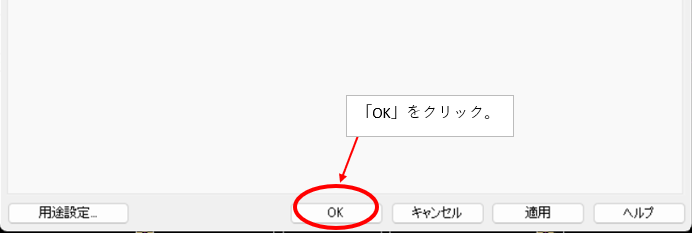
ファイルの選択が完了したら「OK」をクリックして設定を完了します。
以上が作図規則ファイルの設定方法になります。
さいごに
今回はTfasの作図規則の設定について紹介しました。
環境設定と作図規則の違いは、公式のサイトやマニュアルにも詳しく掲載されていないので
今までやり方がわからなかったかたや、作図規則がなんなのかわからなかったかたも
ぜひ参考にしてみてください。